您可以通过 ArcGIS Velocity 中的数据采样器从实时分析的数据源、工具和输出之间的不同节点对实时数据进行采样。 通过对数据记录进行采样,您可以查看单个记录、在地图上查看要素以及比较两个节点的数据。
启用数据采样器
要在实时分析中启用数据采样器,必须启动分析,因为数据采样器会在工具处理记录时采样。 要开始数据采样,请右键单击模型中的一个节点,然后选择采样节点数据。 此操作会启用数据采样器并打开采样器窗口。
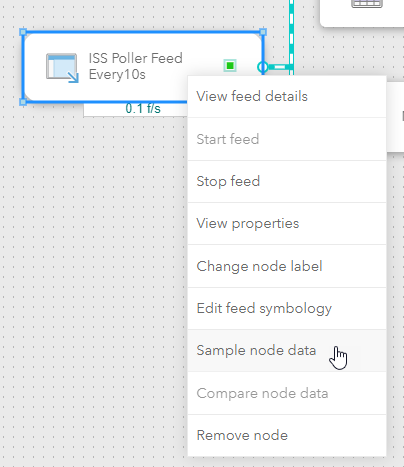
要将一个节点与另一个节点进行比较,请右键单击另一个节点,然后选择比较节点数据。 采样的数据将显示在数据采样器的右侧。
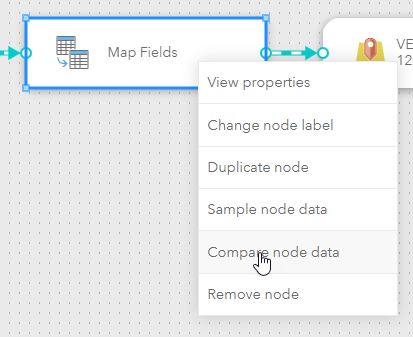
要对不同节点处的数据进行采样,右键单击某个节点,然后再次选择采样节点数据或比较节点数据以采样新节点之间的数据。
数据采样器选项
数据采样器中提供了下面描述的选项,您可以使用这些选项更好地了解您的实时数据。
刷新
刷新选项可移除现有样本并对所选节点重新采样以返回新的数据样本。
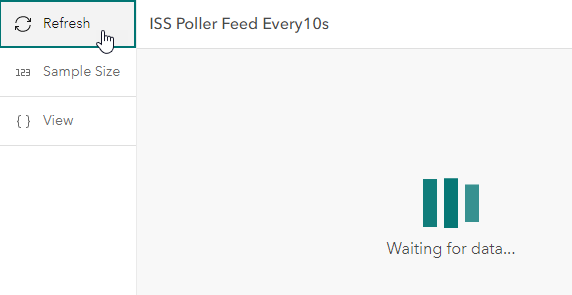
采样大小
您可通过采样大小选项选择 1 个、10 个或 25 个记录的采样大小。 默认值为 10 个记录。 达到采样大小指定的样本数后,数据采样器将停止对该节点的采样。 您可以单击刷新按钮以获取新的样本集。
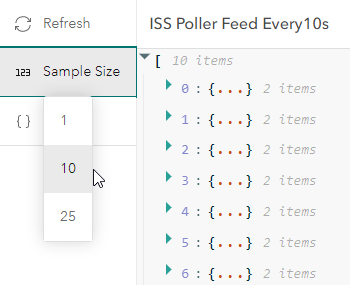
查看
通过查看选项,您可以选择如何查看数据采样器中的采样数据:
- JSON - 以 JSON 格式显示原始数据,包括属性和几何。 可以将记录及其属性展开和折叠。 可以在所需级别复制数据,无论是复制所有要素、单个要素、单个要素的属性或几何还是要素的单个属性或几何。
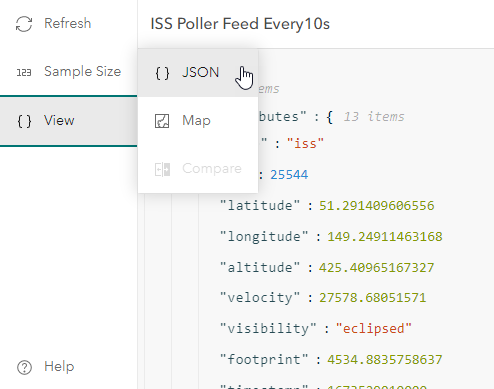
- 地图 - 在 Web 地图上显示采样数据。 如果您在比较两个节点,则地图中间将显示一个滑块元素。 向右移动滑块以查看来自左侧节点的数据(初始样本),向左移动滑块以查看来自右侧节点(比较样本)的数据。
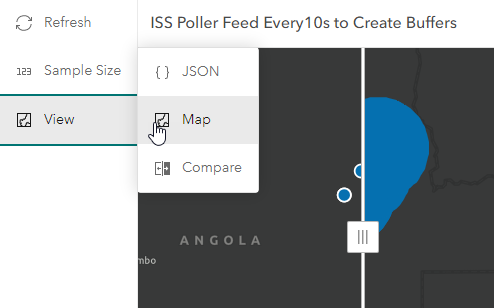
- 比较 - 比较两个采样节点之间的数据。 如果没有正在比较的节点,则比较选项不可用。
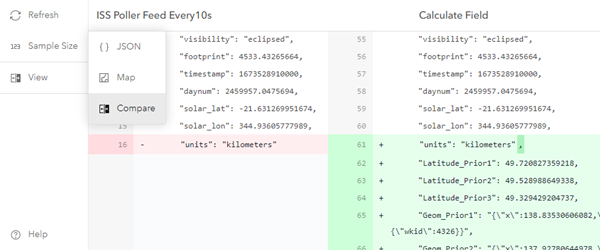
注意事项和限制
使用数据采样器时,应谨记以下信息:
- 必须启动实时分析。
- 数据采样不适用于大数据分析。